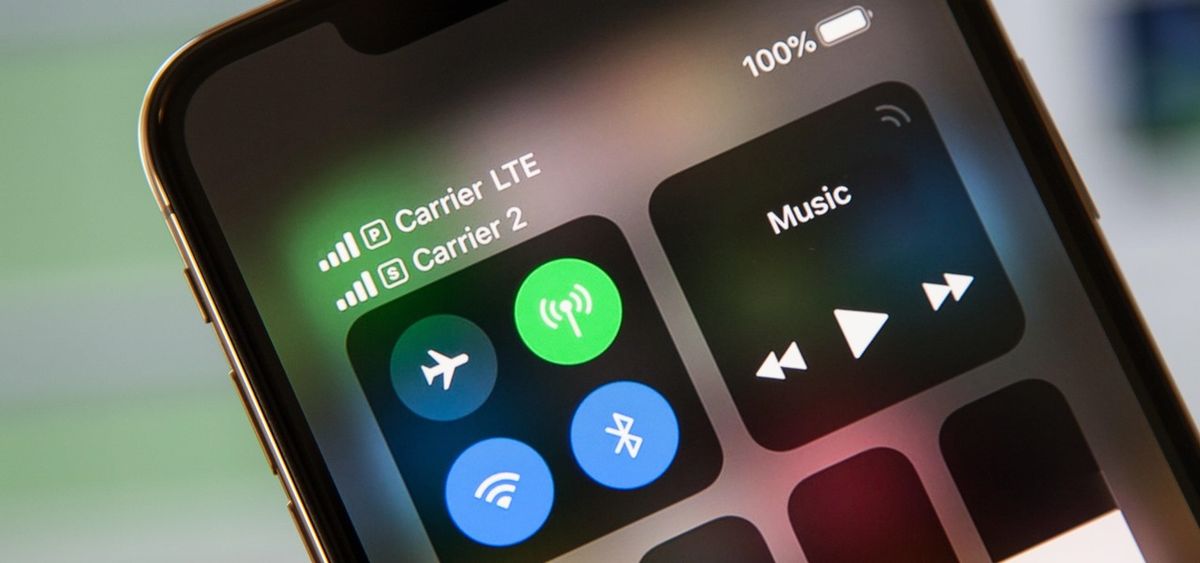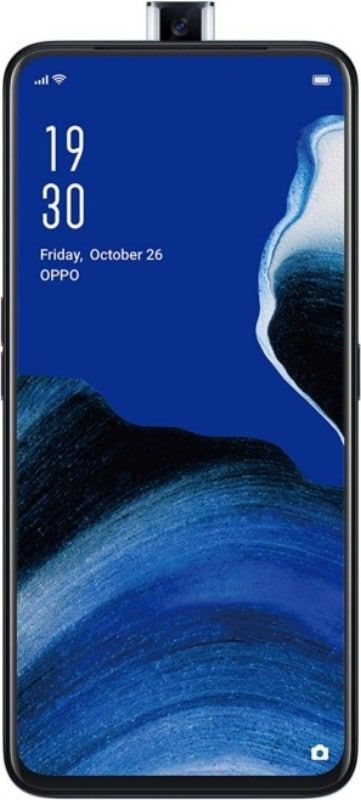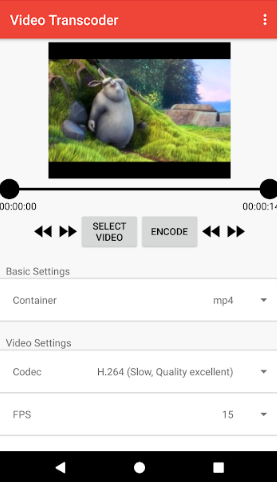Kuinka vaihtaa Facebook-salasanasi
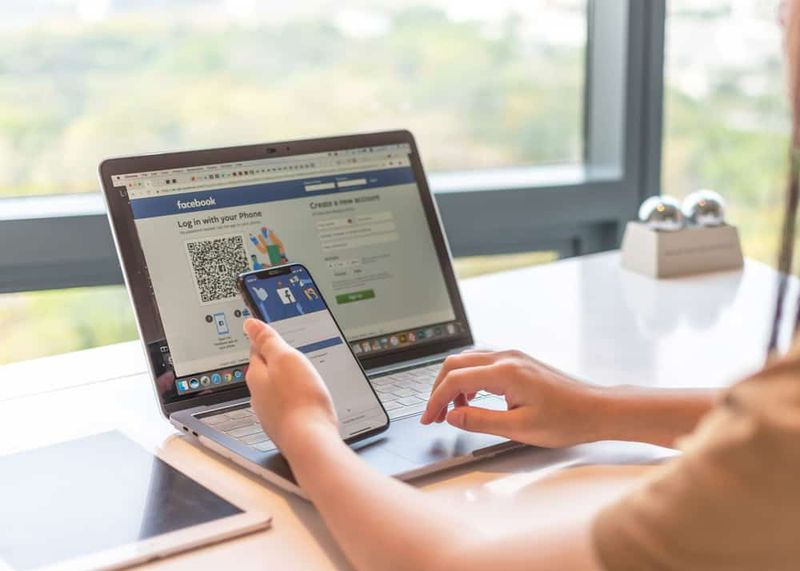
Tämä S Zone opettaa sinulle kuinka vaihtaa Facebook-salasanasi. Opas kattaa vaiheet Facebook-salasanan vaihtamiseksi PC:llä (Facebook.com), iPhonella tai Androidilla.
Laajenna Selaa viestien aiheita alla päästäksesi suoraan aiheeseen.
ohjatun toiminnon pulssi ei toimi
Selaa viestien aiheita
- Kuinka vaihtaa Facebook-salasanasi Facebook.com-sivustolta (PC)
- Kuinka vaihtaa Facebook-salasanasi Androidista/iPhonesta
Kuinka vaihtaa Facebook-salasanasi Facebook.com-sivustolta (PC)

Salasanan vaihtamiseen on kaksi tapaa – yksi , jos tiedät nykyisen salasanasi. kaksi , jos olet unohtanut nykyisen salasanasi. Tässä on vaiheet jokaiselle…
Kuinka vaihtaa Facebook-salasana nykyisellä salasanalla
- Avata facebook.com tietokoneesi selaimesta. Kirjaudu sitten sisään sähköpostiosoitteellasi tai puhelimellasi ja salasanallasi.

- Napsauta Facebook-uutissyötteen oikeassa yläkulmassa olevaa valikkoa (alaspäin osoittava nuoli). Valikkovaihtoehdot tulevat näkyviin.

- Napsauta sitten näyttöön tulevista valikon vaihtoehdoista asetukset .

- Vasemmassa ruudussa asetukset sivu, napsauta Turvallisuus ja kirjautuminen .

- Sitten osoitteessa Turvallisuus ja kirjautuminen sivulle, vieritä alas kohtaan Kirjaudu sisään -osio ja napsauta Muokata vieressä oleva painike Vaihda salasana .

- Lopuksi näytölle Vaihda salasana lomakkeet, anna olemassa oleva salasanasi. Kirjoita sitten uusi salasanasi ja kirjoita se uudelleen.
- Kun olet valmis, voit vaihtaa Facebook-salasanasi napsauttamalla Tallenna muutokset .

Kuinka vaihtaa Facebook-salasana ilman nykyistä salasanaa
Jos et muista nykyistä salasanaasi, katso vaiheet sen vaihtamiseksi alla...
- Noudata tämän osan ensimmäisessä alaosassa olevia ohjeita.
- Kun pääset Vaihda salasana sivu, napsauta Unohditko salasanasi?

- Sitten osoitteessa Poistu sivulta? ponnahtaa esiin, napsauta Jätä tämä sivu . Seuraavalla sivulla näkyy kirjautuneena profiilisi ja kehotetaan vahvistamaan salasanan palautuskoodin vastaanottamistapa.

- Käytössä Nollaa salasana -sivulla, vahvista, että olet kirjautunut oikeaan Facebook-profiiliin. Varmista myös, että voit vastaanottaa koodin näytöllä näkyvällä tavalla, ja napsauta sitten Jatkaa .

- Tarkista sähköposti tai puhelinnumero, jonka salasanan palautuskoodi lähetettiin. Hanki koodi ja kirjoita se Syötä suojakoodi sivu ja napsauta sitten Jatkaa .

- Lopuksi voit vaihtaa Facebook-salasanasi kirjoittamalla uuden salasanan ja napsauttamalla Jatkaa .

Kuinka vaihtaa Facebook-salasanasi Androidista/iPhonesta

- Avaa Facebook-sovellus puhelimessasi.

- Napauta sitten näytön oikeassa yläkulmassa olevaa sovellusvalikkokuvaketta (3 riviä). Näkyviin tulee joukko valikkovaihtoehtoja.

- Vieritä näyttöön tulevista vaihtoehdoista alas ja napauta Asetukset ja tietosuoja .

- Sitten, alla Asetukset ja tietosuoja , napauta asetukset .

- Kun asetukset sivu avautuu, Turvallisuus luokka, napauta Turvallisuus ja kirjautuminen .

- Milloin sitten Suojaus ja kirjautuminen sivu avautuu osoitteessa Kirjaudu sisään luokka, napauta Vaihda salasana .

- Lopuksi, jos haluat vaihtaa Facebook-salasanasi Androidista tai iPhonesta, kirjoita viimeisellä sivulla nykyinen salasanasi. Sitten, Uusi salasana ja Kirjoita uusi salasana uudelleen kenttiin anna uusi salasanasi. Kun olet valmis, napauta Tallenna muutokset .

Facebook-salasanan vaihtaminen on näin helppoa! Toivottavasti tästä S-alueesta oli apua. Jos koit sen hyödylliseksi, äänestä ystävällisesti Joo Oliko tämä viesti Hyödyllinen kysymys alla.
Vaihtoehtoisesti voit esittää kysymyksen, kommentoida tai antaa palautetta Jätä vastaus -lomakkeella, joka löytyy tämän sivun lopusta.
Lopuksi, jos haluat lisää sosiaalisen median S-alueita, käy sosiaalisen median ohjesivullamme.
android yhdistetään wifi-verkkoon, mutta ei internetiä